如何在PS图片创建蒙版?
溜溜自学 平面设计 2022-06-20 浏览:1301
大家好,我是小溜,如何在PS图片创建蒙版?在PS中,有时候我们需要制作一些效果就需要创建蒙版,那么具体要如何创建呢?其实方法很简单,下面小溜就将方法分享给大家
想要更深入的了解“PS”可以点击免费试听溜溜自学网课程>>
工具/软件
硬件型号:神舟(HASEE)战神Z7-DA7NP
系统版本:Windows7
所需软件:PS CS6
方法/步骤
第1步
打开PS软件,新建一个800*1200像素的文档,
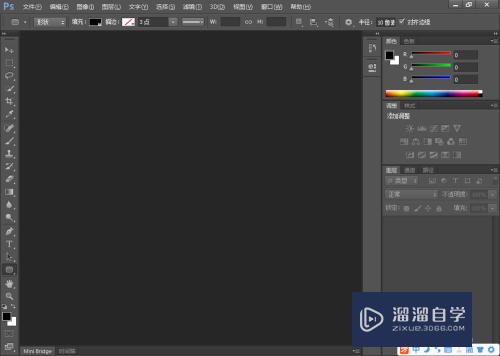
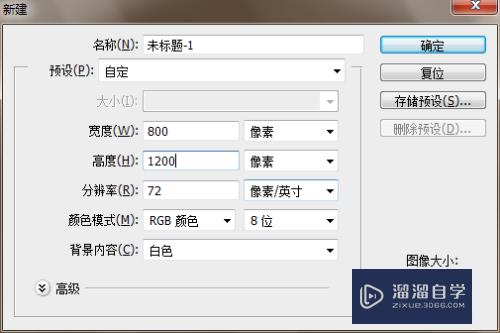
第2步
利用圆角矩形工具绘制一个圆角矩形,并按住alt键复制圆角矩形
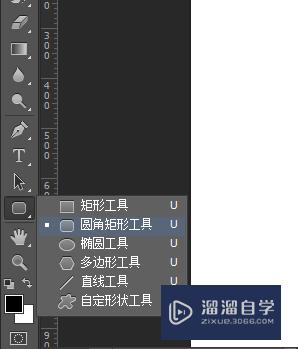
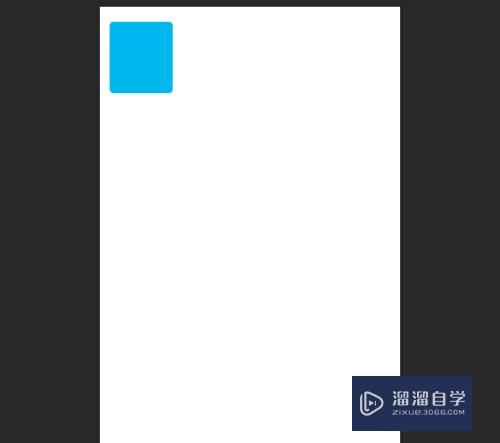
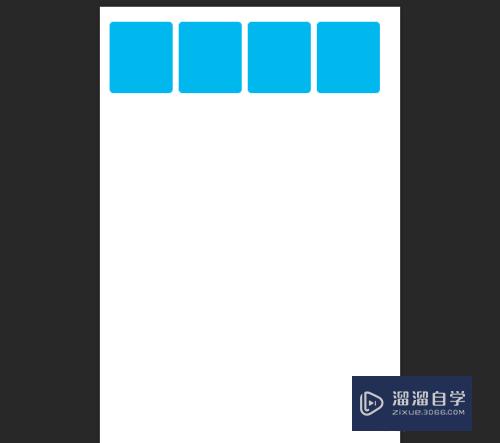
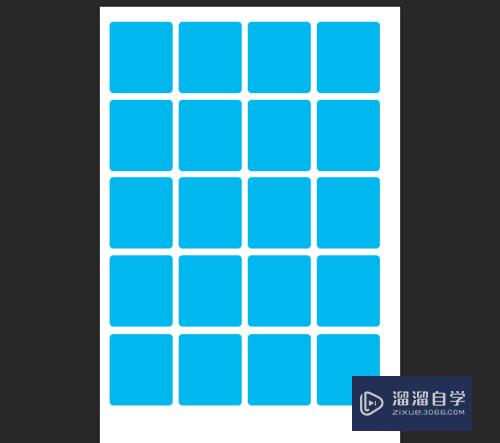
第3步
将矩形分为两组,并将其中一组矩形进行隐藏
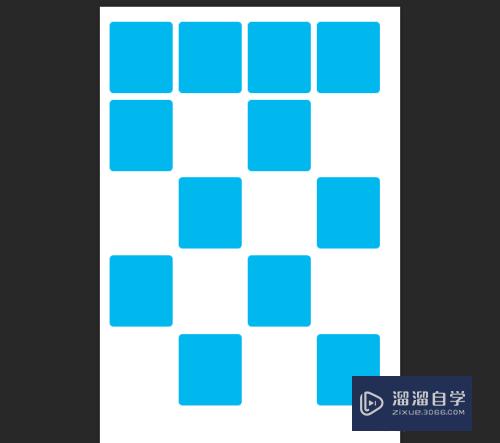
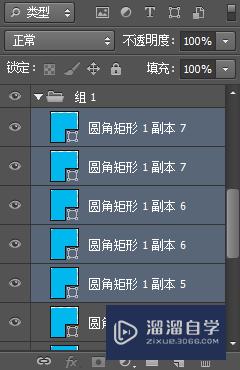
第4步
插入一个图片,按住shift+alt调整图片大小与位置,使图片完全遮住所绘制的矩形
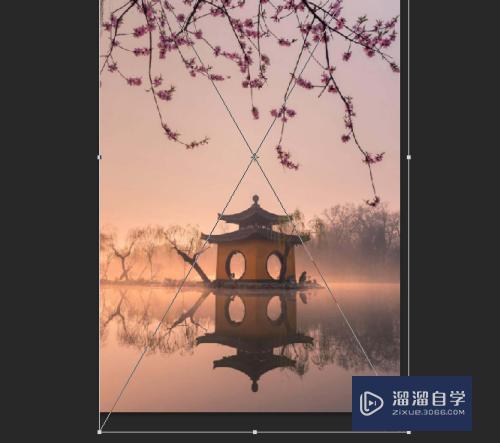
第5步
在图层区域右键插入图片的图层,在弹出的对话框中选择创建剪贴蒙版,可以得到如图的效果
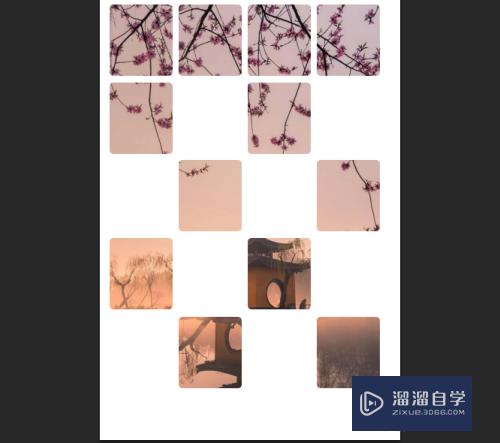
第6步
将隐藏的图层显示,再按以上的步骤插入图片,右键选择创建剪贴蒙版,

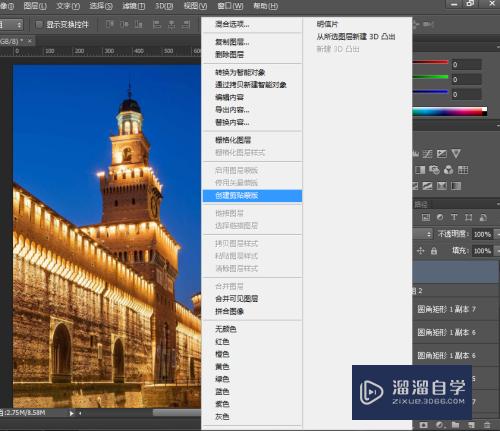
第7步
得到最后的效果图
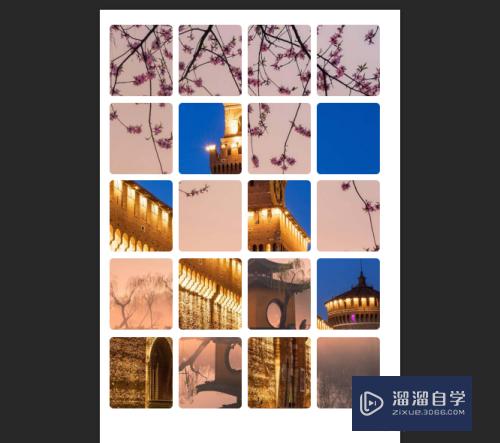
注意/提示
希望“如何在PS图片创建蒙版?”这篇文章能给大家带来一些帮助,如果大家觉得内容有点晦涩难懂的话,建议动手实操!想要了解更多内容也可以关注溜溜自学网。
相关文章
距结束 04 天 12 : 22 : 45
距结束 00 天 00 : 22 : 45
首页







